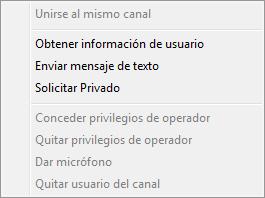Sistema de status de usuarios de Charla de voz
Introducción al sistema de status de usuario
Cuando se crea un canal, el creador obtiene privilegios de operador sobre éste. Los usuarios con privilegios de operador pueden realizar las siguientes acciones:
- Cambiar la configuración de un canal
- Conceder y retirar privilegios de operador para cualquier usuario en el mismo canal.
- Quitar cualquier usuario del canal.
- Dar el micrófono a cualquier usuario en el canal de conferencia.
 También se puede quitar el micrófono de un usuario dándoselo a uno mismo.
También se puede quitar el micrófono de un usuario dándoselo a uno mismo.
El status del usuario se muestra como un icono a la izquierda del nombre de usuario:
 | Usuario normal, no un operador
|
 | Usuario con privilegios de operador
|
 Ir al principio
Ir al principio
Si tiene privilegios de administrador, puede utilizar los comandos siguientes:
Concesión de privilegios de operador
Para conceder privilegios de operador a un usuario:
- Haga clic con el botón secundario en el nombre del usuario destino en la lista de usuarios. Aparece un menú (
 ilustración). ilustración).
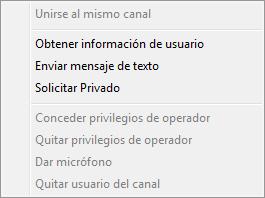
Menú de usuario |
- Seleccione el elemento de menú Conceder privilegios de operador.
|
 Ir al principio
Ir al principio
Retiro de privilegios de operador
Para quitar privilegios de operador de un usuario:
- Haga clic con el botón secundario en el nombre del usuario destino en la lista de usuarios. Aparece un menú (
 ilustración). ilustración).
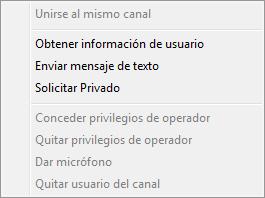
Menú de usuario |
- Seleccione el elemento de menú Quitar privilegios de operador.
|
 Ir al principio
Ir al principio
Dar el micrófono a un usuario
 Ir al principio
Ir al principio
Quitar un usuario del canal
Para quitar un usuario del canal:
- Haga clic con el botón secundario en el nombre del usuario destino en la lista de usuarios. Aparece un menú (
 ilustración). ilustración).
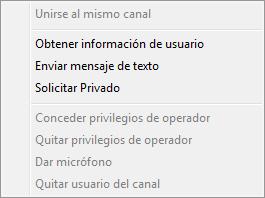
Menú de usuario |
- Seleccione el elemento de menú ‘Quitar usuario del canal’.
|
 Ir al principio
Ir al principio
Status de usuario

 También se puede quitar el micrófono de un usuario dándoselo a uno mismo.
También se puede quitar el micrófono de un usuario dándoselo a uno mismo.